In diesem Dokument wird beschrieben, wie Sie den Namen, das Logo und das Symbol von Google Classroom verwenden. Wenn Sie weitere Fragen haben, sehen Sie sich die allgemeineren Google-Markenberechtigungen an.
Richtlinien zur Verwendung von Symbolen
Verwenden Sie bei der Einbindung in Classroom immer das Classroom-Symbol (anstelle des Google-Logos). Achten Sie darauf, dass das Google Classroom-Symbol vollständig und deutlich sichtbar ist. Sie können das Symbol mit oder ohne den Begleittext „Google Classroom“ verwenden. Wenn Sie das Classroom-Symbol zusammen mit anderen Logos verwenden, achten Sie darauf, dass jedes Logo den richtigen Abstand hat, um die Lesbarkeit zu verbessern.
Größen
Das Classroom-Symbol ist in verschiedenen Größen von 32 bis 96 Pixeln verfügbar. Du kannst das Symbol für verschiedene Geräte und Bildschirmgrößen skalieren, musst dabei aber das Seitenverhältnis beibehalten, damit das Logo nicht gestreckt wird.
Logo: Square
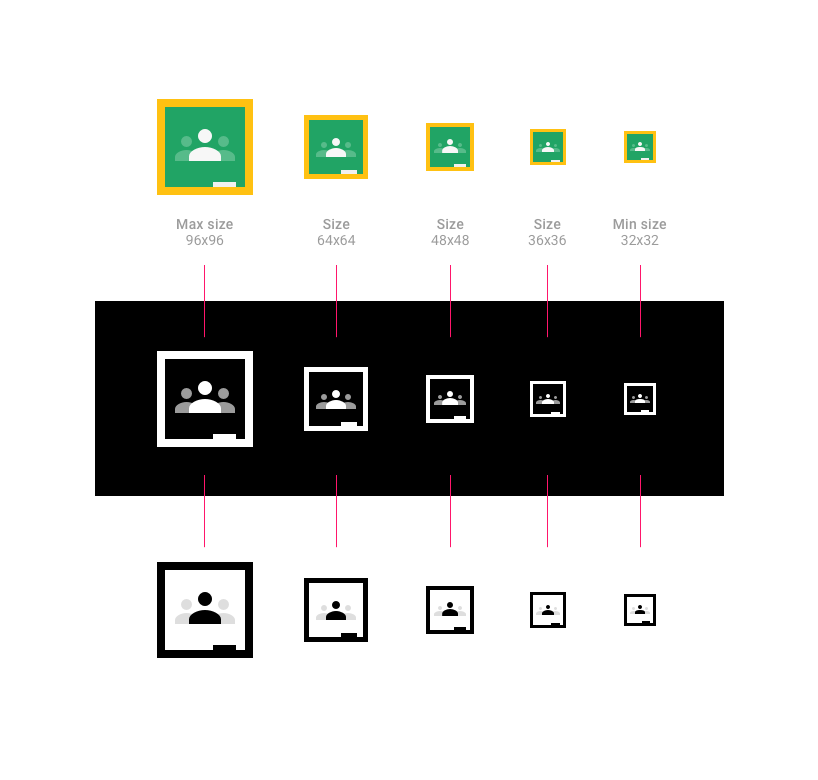
Quadratische Logos herunterladen
Rundes Logo

Classroom beschreiben
Wenn Sie das Classroom-Symbol verwenden, können Sie entweder den vollständigen Namen „Google Classroom“ oder die Kurzversion „Classroom“ angeben.
Beispielschaltflächen:
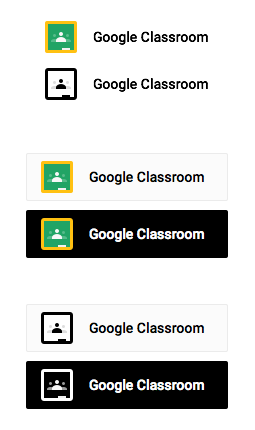
Beispiel für Innenrand:
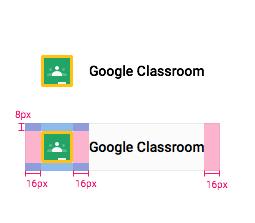
Wenn es um Classroom-Kurse geht, verwenden Sie eine der folgenden Formulierungen (beachten Sie die Groß- und Kleinschreibung von "classes"):
- Google Classroom-Kurse (Beispiel: "Aus meinen Google Classroom-Kursen auswählen")
- Classroom-Kurse (Beispiel: "Aus meinen Classroom-Kursen auswählen")
- Über Google Classroom einladen
- Mit Google Classroom teilen
- Mit Google Classroom teilen
Folgende Formulierungen sind nicht zulässig:
- Google Classroom
- Google-Kurse
- Google-Kurse
- Google-Kurs
- Google Classroom einladen
Beschreiben des eigenen Produkts oder der eigenen Anwendung
Wenn Ihr Produkt mit Google Classroom kompatibel ist, verweisen Sie auf Google Classroom mit dem Text "für", "zur Verwendung mit" oder "kompatibel mit" und achten Sie darauf, das TM-Symbol mit der Google-Marke anzugeben. Beispiel: „für Google ClassroomTM“
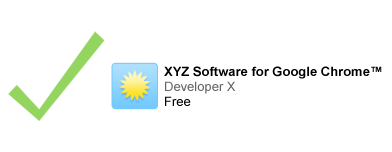
Wenn Sie in Kombination mit Ihrem Logo auf eine Google-Marke verweisen, sollte der verweisende Text kleiner sein als Ihr Logo.

Verwenden von Screenshots
Zu illustrativen oder informativen Zwecken können Sie standardmäßige, unveränderte Screenshots von Google-Diensten verwenden. Weitere Informationen finden Sie in den allgemeinen Google-Markengenehmigungen.
Eine korrekte Namensnennung angeben
Weisen Sie bei jeder Verwendung der Marken in Ihrem Anwendungstitel oder Ihrer Beschreibung auf Google hin. Beispiel: Google Classroom ist eine Marke von Google Inc. Die Verwendung dieser Marke unterliegt den Genehmigungen für Marken von Google.
Schriftart
Verwenden Sie Roboto Bold, eine TrueType-Schriftart.
Laden Sie für die Installation Roboto Font herunter und entpacken Sie das Download-Bundle.
- Doppelklicken Sie auf einem Mac auf Roboto-Bold.ttf und klicken Sie dann auf "Install Font" (Schriftart installieren).
- Ziehen Sie die Datei unter Windows in den Ordner „Arbeitsplatz“ > „Windows“ > „Schriftarten“.
Farben
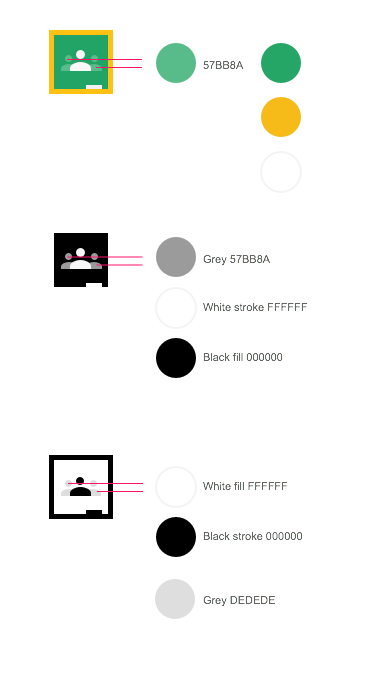
- Klassisches Symbol
- Die grüne Farbe des Google Classroom-Symbols ist #25A667.
- Die gelbe Farbe des Google Classroom-Symbols ist #F6BB18.
- Die weiße Farbe des Google Classroom-Symbols ist #FFFFFF
- Das Symbol für die linke und rechte Person in Google Classroom ist #57BB8A.
- Dunkles Symbol
- Die schwarze Farbe des Google Classroom-Symbols ist #000000.
- Die weiße Farbe des Google Classroom-Symbols ist #FFFFFF
- Das Symbol für die linke und rechte Person in Google Classroom ist #57BB8A.
- Helles Symbol
- Die grüne Farbe des Google Classroom-Symbols ist #25A667.
- Die gelbe Farbe des Google Classroom-Symbols ist #F6BB18.
- Das Symbol für die linke und rechte Person in Google Classroom ist #57BB8A.
Mouseover-Zustand
Wenn die Maus darüber bewegt wird, wird das Symbol mit einem Schwarzwert von 20% schattiert.
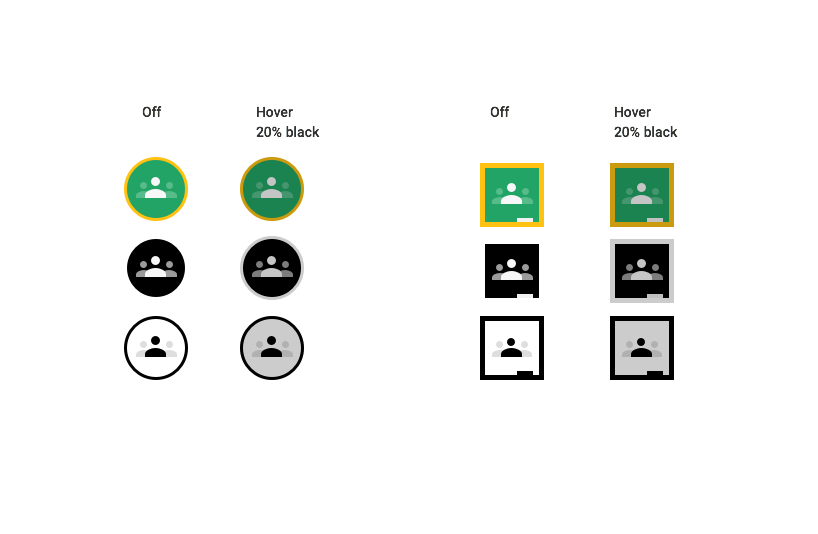
Falsches Logodesign
- Verwenden Sie keine anderen als die für das Symbol angegebenen Farben.
- Verwenden Sie kein Google-Symbol, um Google Classroom darzustellen.
- Erstelle kein eigenes Symbol für die Schaltfläche.
- Verwenden Sie in der Schaltfläche ohne Google Classroom-Symbol nicht den Begriff „Google“.
- Beispiele für falsche Designs für Google Classroom-Schaltflächen:

Verwenden Sie in der Schaltfläche niemals das farbige Google-Logo. Fügen Sie immer das Google Classroom-Symbol links neben der Schaltfläche ein. Ändern Sie nicht die Schriftart der Schaltfläche.
